Introducción
CloudPoint es un producto que se ha diseñado para hacer copias de seguridad consistentes basadas en instantáneas en nuestro centro de datos o en la nube, así como permitir una rápida adopción de nuevos proveedores a medida que vaya siendo necesario.
Se utiliza la integración con las instantáneas de proveedores como AWS, Azure, Google, HDS, HP 3Par y otros para permitir copias de seguridad y restauraciones muy rápidas, orquestando las copias según la planificación y controlando la retención según nuestras necesidades.
La arquitectura es la siguiente:
Las características principales son:
- Creación automática de copias de seguridad, así como expiración de las imágenes según la retención establecida.
- Instantáneas consistentes de las aplicaciones soportadas.
- Centralización de las copias de distintos proveedores en una única consola.
- Facilidad de uso.
- Indexación de copias de seguridad para facilitar la búsqueda y restauración.
- RESTful API que nos permitirá conectarla con aplicaciones de terceros o propietarias.
Configuración
CloudPoint se distribuye como un contenedor hecho con Ubuntu 16.04. Se puede desplegar en nuestro centro de datos o en la nube, independientemente de que sistemas vaya a controlar. Es posible desplegar uno en Azure y orquestar instantáneas de otros proveedores. En el caso de Azure, el despliegue es muy sencillo ya que hay una imagen de máquina virtual en el catálogo:
Los requisitos para instalar CloudPoint son los siguientes:
Una vez desplegada la máquina, nos podremos conectar por https para hacer la configuración. Las credenciales por defecto son admin / cloudpoint. Lo primero que tenemos que hacer es cambiar la contraseña, así como configurar el firewall de nuestro proveedor cloud para evitar que esta máquina sea accesible por cualquiera ya que por ejemplo en Azure el firewall tiene abierto el puerto 443 para todas las ips de origen:
La contraseña la podemos cambiar una vez conectados en la opción correspondiente arriba a la derecha. La consola tiene el siguiente aspecto:
Ahora será necesario configurar las credenciales para conectarse a nuestro proveedor. En nuestro caso, hay que crear un registro de aplicación (Azure Active Directory -> App Registrations -> New application registration):
Tendremos que tomar nota del «Application ID»:
Después será necesario crear una clave (en la opción API ACCESS -> Keys):
Es importante guardar esta clave, ya que no se podrá ver posteriormente. A continuación, necesitaremos el «Directory ID» que está en Azure Active Directory -> Properties:
Por último, tendremos que dar permisos a la aplicación que hemos creado sobre la suscripción (Subscriptions-> Access control (IAM) -> Add):
Para hacer el registro de Azure en nuestra consola de CloudPoint tendremos que seleccionar Plugins->Microsoft Azure ->Configure:
Y rellenar las credenciales que hemos anotado:
La correspondencia es:
- Tenant ID: Directory ID
- Client ID: Application ID
- Secret Key: Key
Tras configurar los datos, podremos ver el resultado de la operación en operaciones recientes (arriba derecha, icono de reloj):
Y en el apartado Hosts veremos las máquinas virtuales de Azure:
Podremos hacer instantáneas manuales o crear una política con la configuración que necesitemos:
Y aplicarla a la máquina virtual que queramos (Hosts->maquina virtual -> Manage Policy):
Si hacemos click en el nombre de la máquina virtual podremos ver las instantáneas creadas y restaurarla si es necesario:
Las opciones de restauración son las siguientes:
Esto creará una máquina virtual nueva en la misma zona de Azure. Si miramos los recursos en azure podremos ver la máquina original, la restaurada así como las instantáneas creadas:
Referencias
Veritas CloudPoint Administrator’s Guide
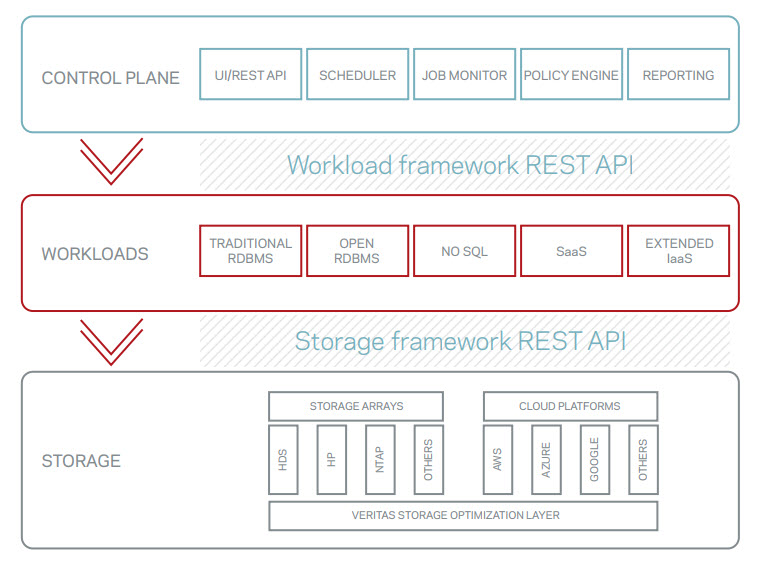
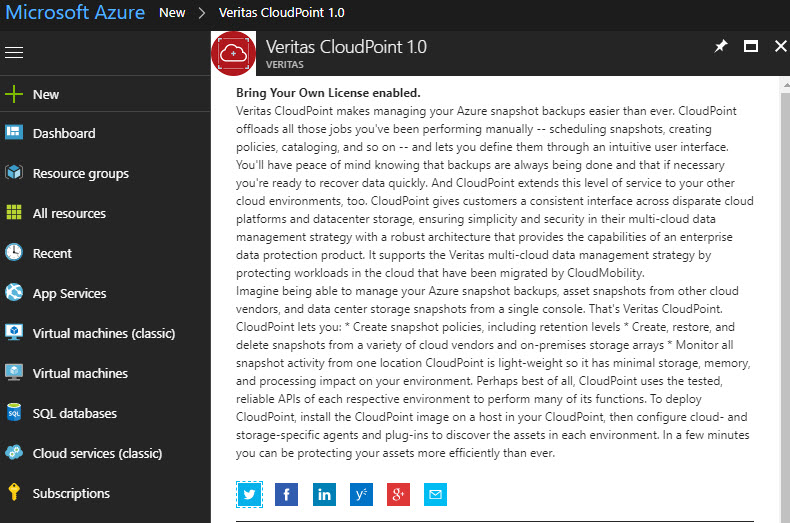
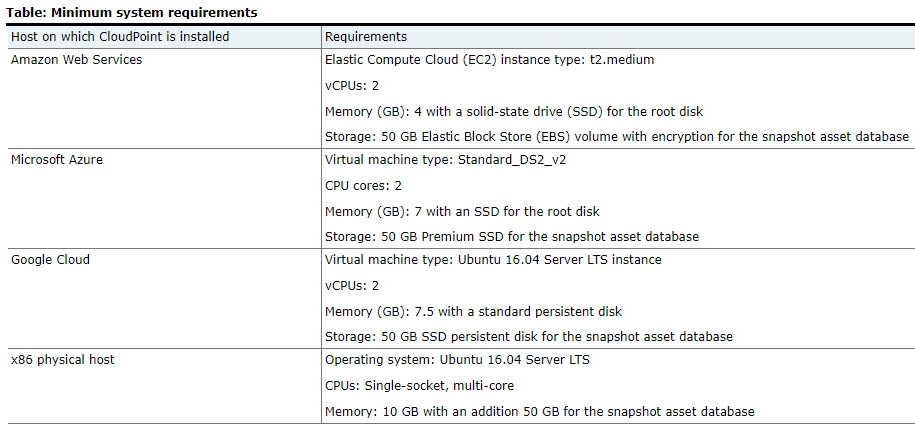
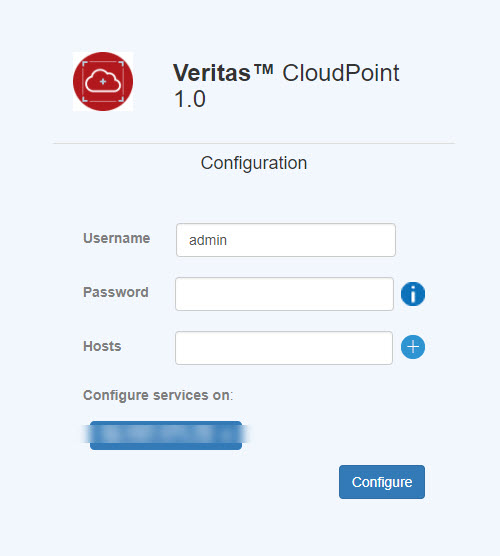
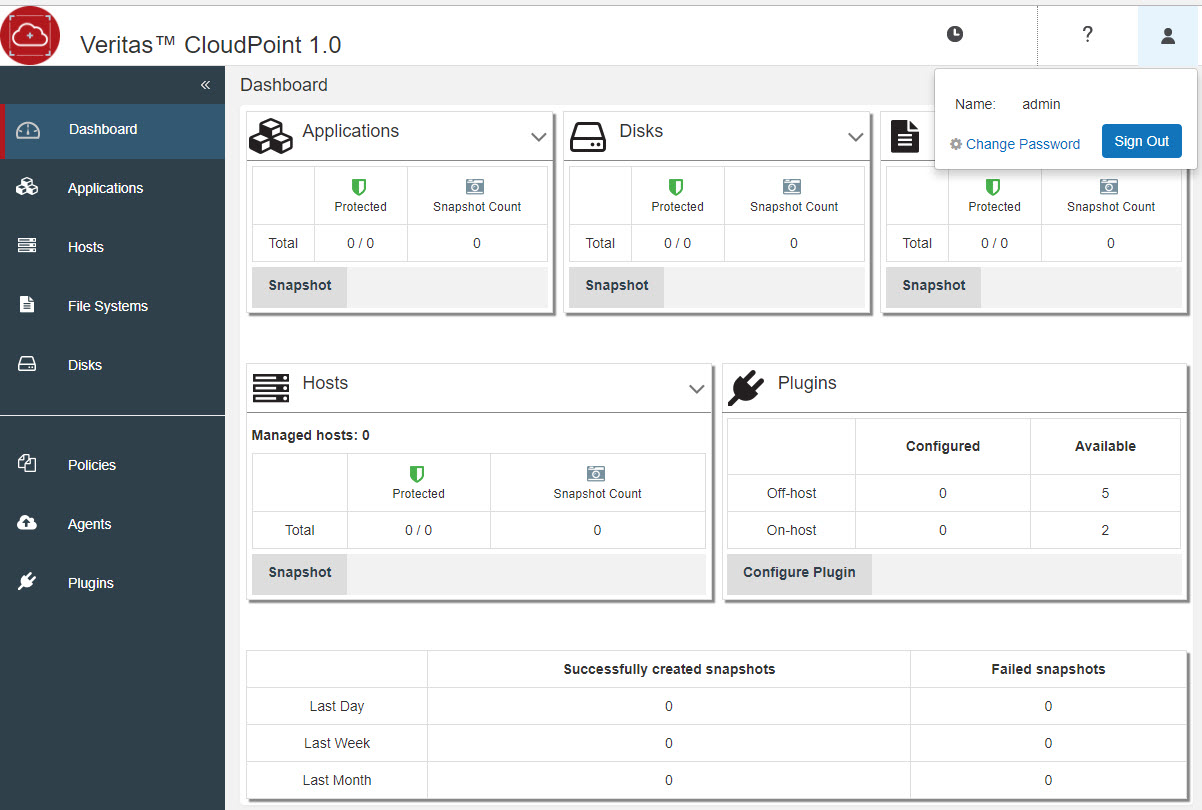
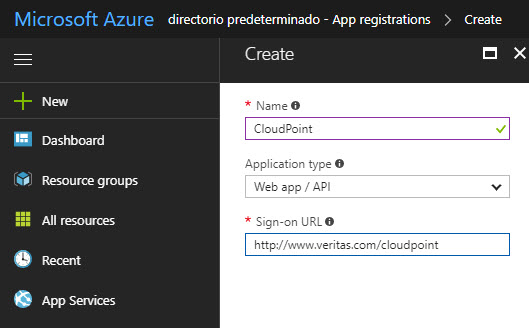
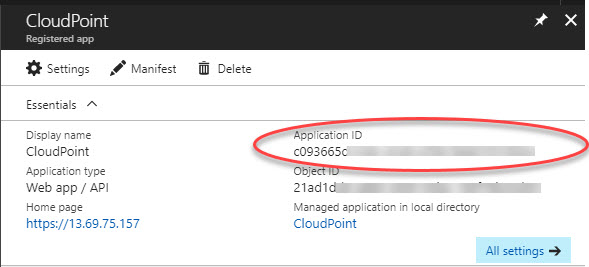
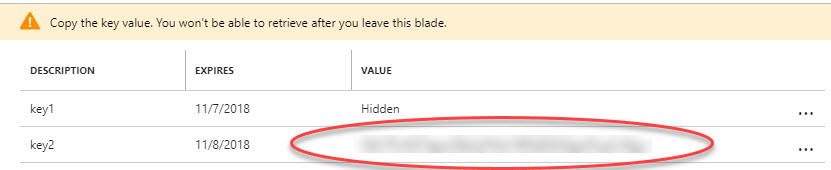
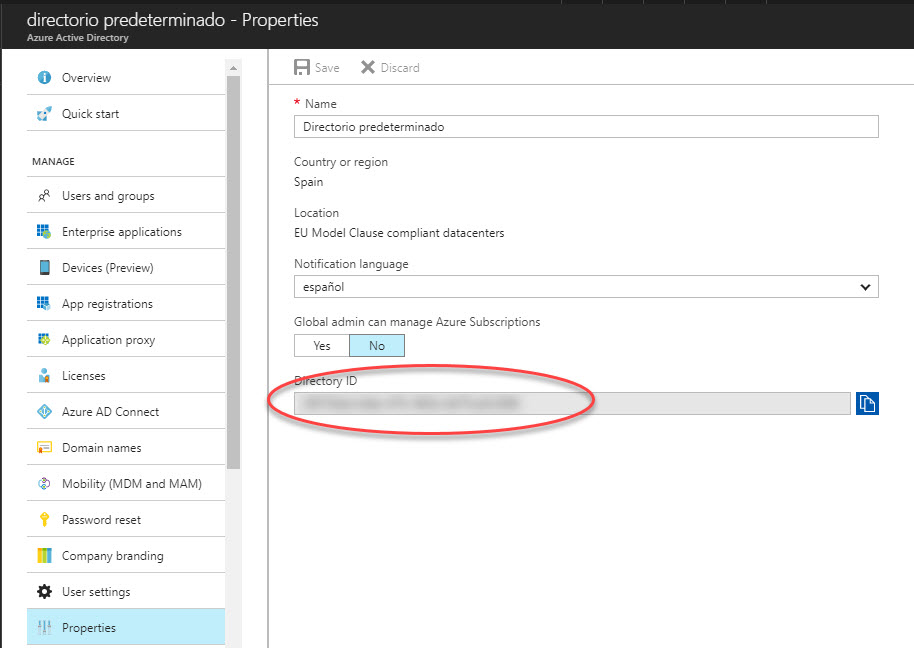
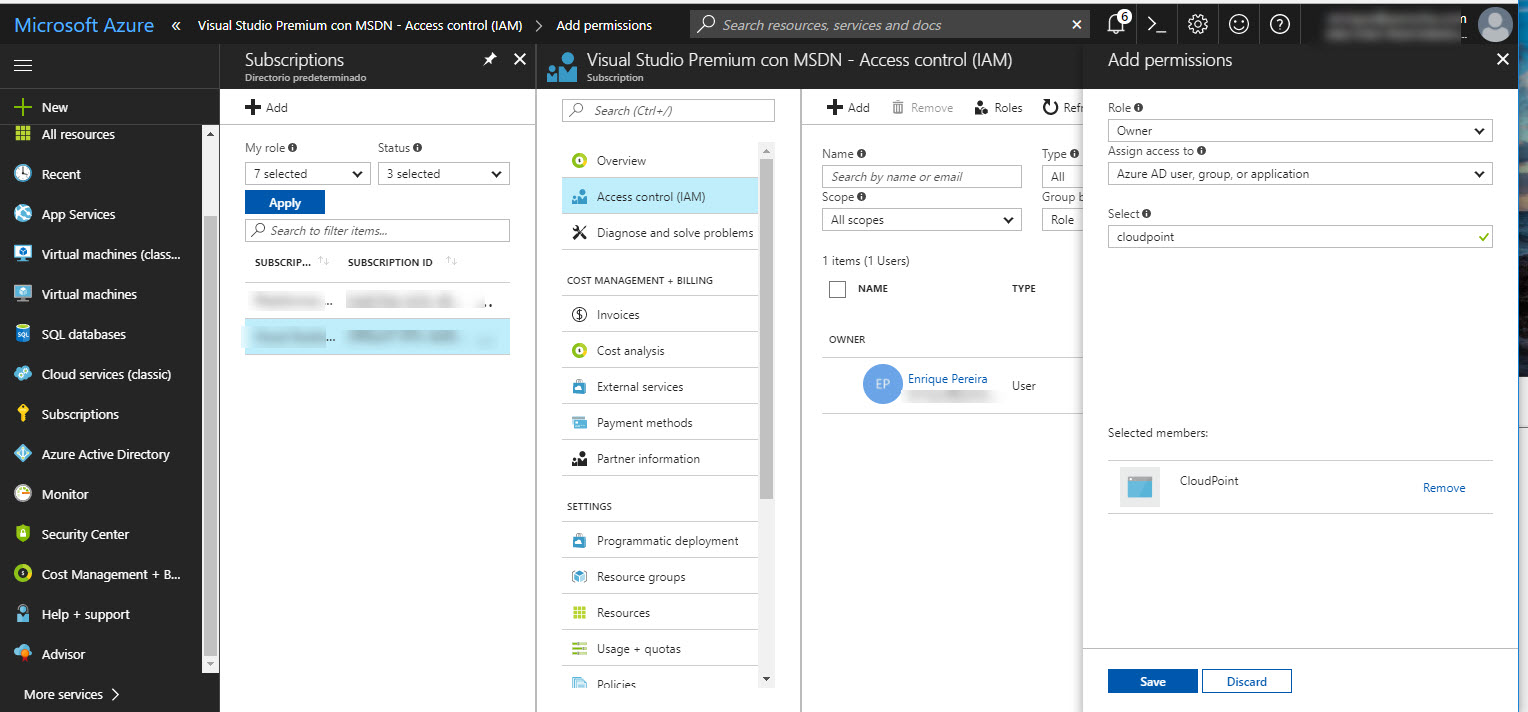
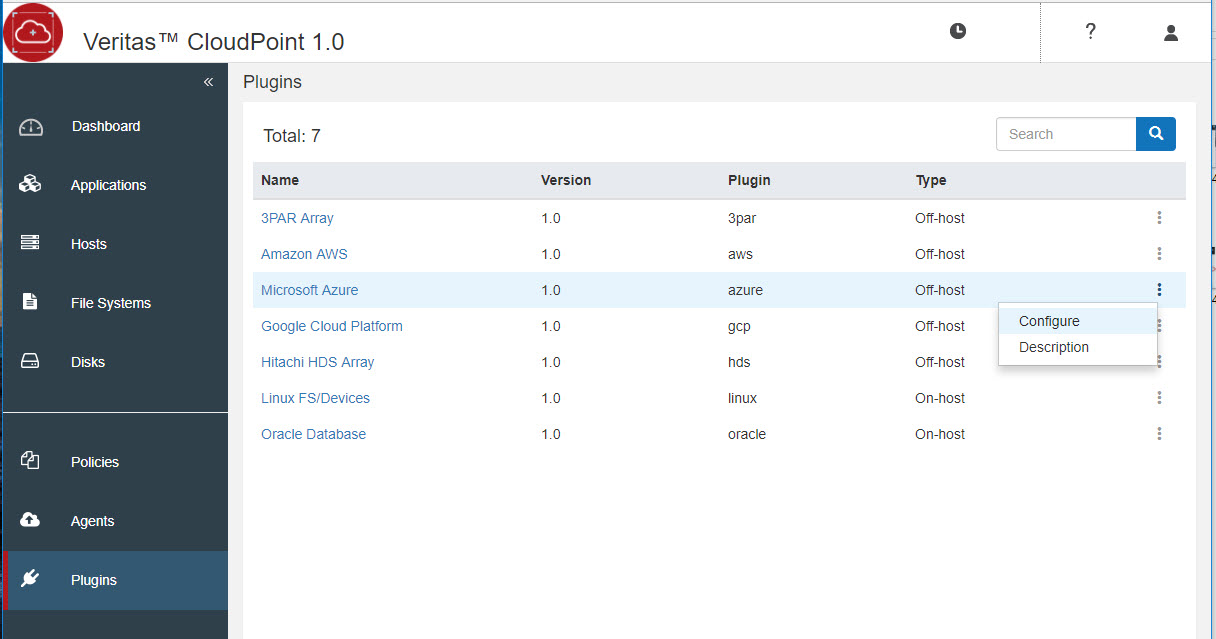
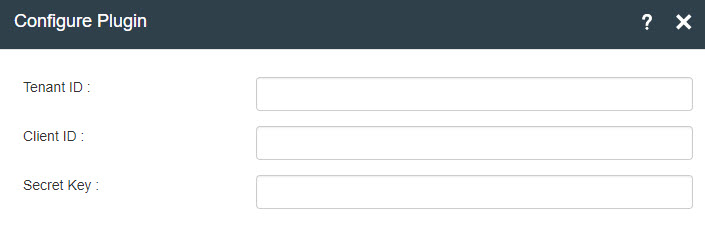
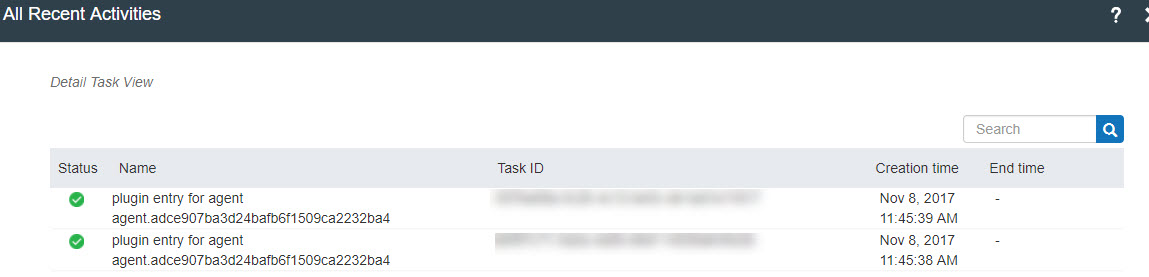
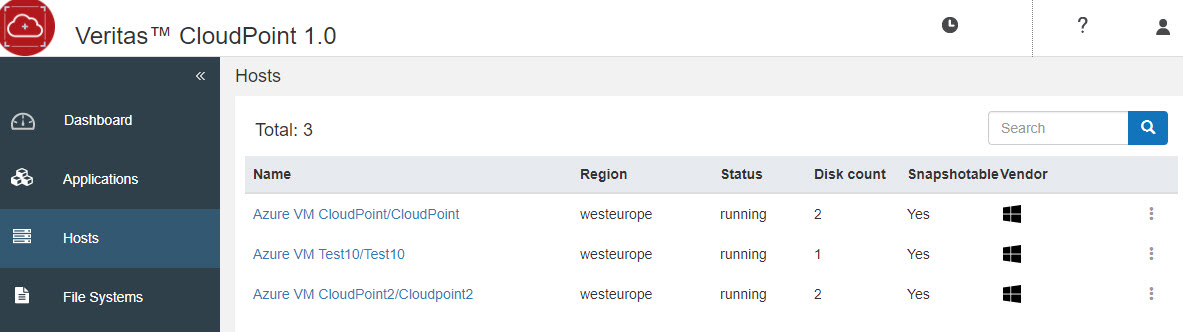
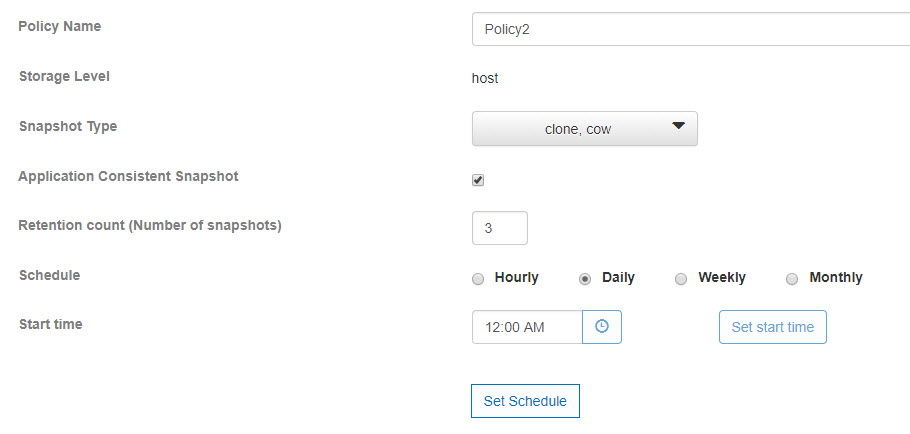
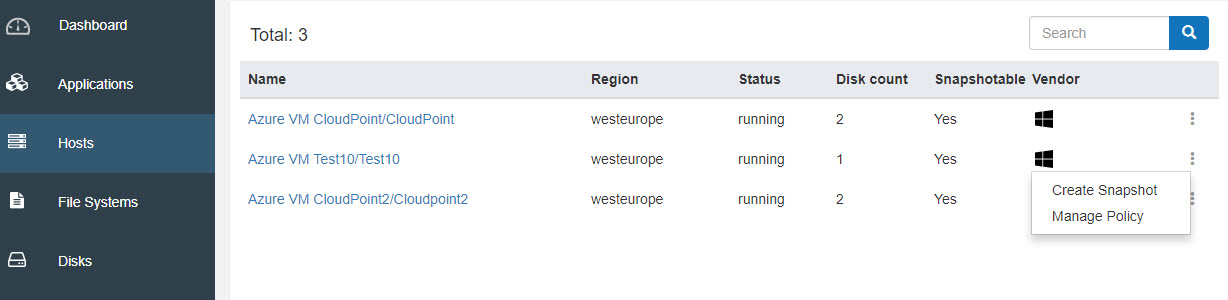
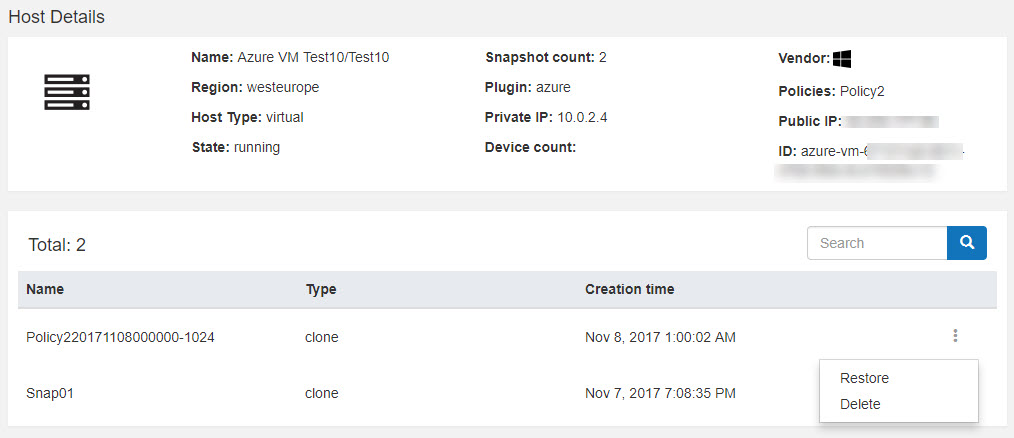
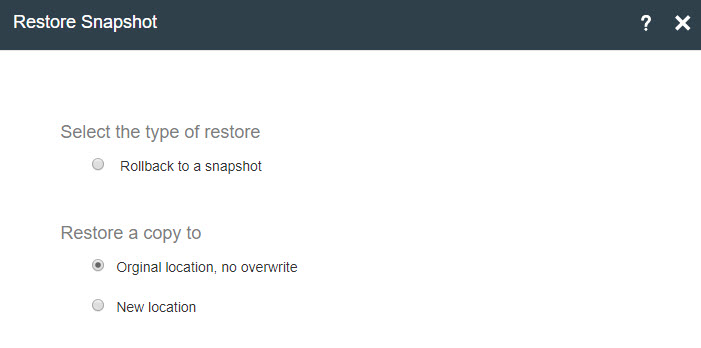
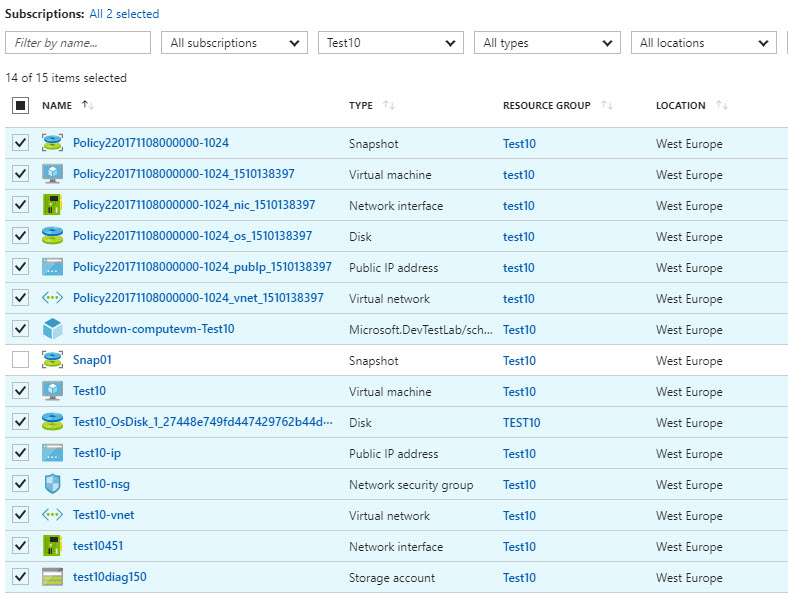

Muy buena presentación. Clara y concisa.
El producto apunta muy buenas maneras, despliegue rápido y sencillo.